Nokia E61
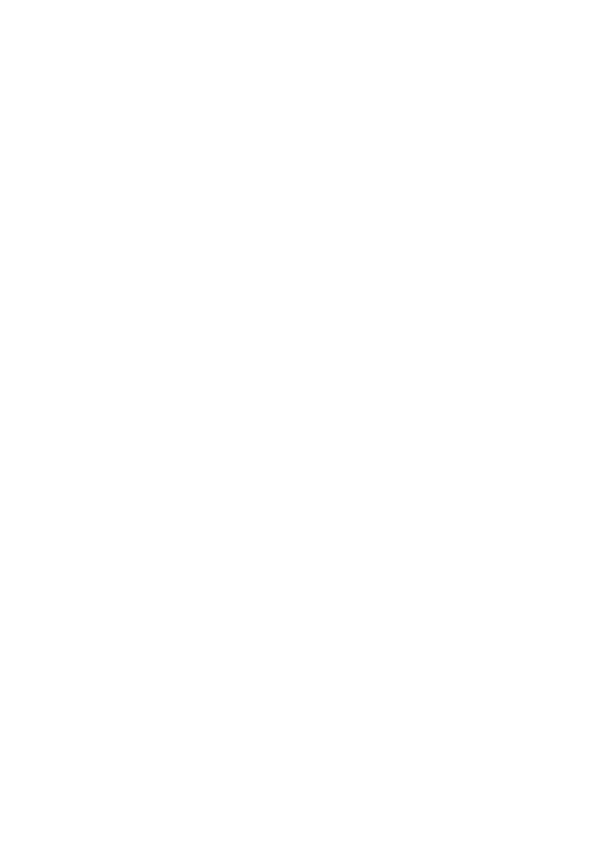
Trykk på høyre valgtast for å avslutte lysbildeserien.
Vise lysbildeserier med en dataprojektor
Du kan vise lysbildeserier med en kompatibel dataprojektor eller et annet kompatibelt projiseringssystem.
Hvis du ønsker å vise lysbildeserier med en kompatibel dataprojektor, må du først installere driverne for dataprojektoren. Hvis
Du kan vise lysbildeserier med en dataprojektor ved å velge presentasjonen og
Du avslutter en lysbildeserie med dataprojektor ved å velge
Hvis du vil veksle mellom ulike visninger, blar du til høyre og venstre med styrespaken.
Layoutvisning
Du åpner layoutvisningen ved å velge visningen i midten. Hvis du skal aktivere eller deaktivere synligheten for diagrammer,
Disposisjonsvisning
Disposisjonsvisningen brukes til å navigere gjennom lange presentasjonsdokumenter. Visningen muliggjør rask blaing opp og
Hvis du vil åpne disposisjonsvisningen, blar du til visningen til venstre. I disposisjonsmodus har hver side sin egen oppføring
Hvis du vil vise sideinnholdet, velger du
Hvis du vil kopiere, lime inn eller fjerne sider, velger du en side og
I notatvisning kan du lese notater som er lagt ved sidene i presentasjonene. Du kan også legge til dine egne notater.
Hvis du vil åpne notatvisningen, blar du til visningen til høyre. Hver side har sin egen oppføring på hovednivå. Under hovednivået
Hvis du vil legge til et notat, blar du til en side uten notater og velger
Masterlysbilde-visningen lar deg vise layoutdetaljer. Hvis du redigerer masterlysbildet, oppdateres endringene for alle lysbildene
Du åpner masterlysbilde-visningen ved å åpne layoutvisningen og velge
Side 1
Side 2
Side 3
Side 4
Side 5
Side 6
Side 7
Side 8
Side 9
Side 10
Side 11
Side 12
Side 13
Side 14
Side 15
Side 16
Side 17
Side 18
Side 19
Side 20
Side 21
Side 22
Side 23
Side 24
Side 25
Side 26
Side 27
Side 28
Side 29
Side 30
Side 31
Side 32
Side 33
Side 34
Side 35
Side 36
Side 37
Side 38
Side 39
Side 40
Side 41
Side 42
Side 43
Side 44
Side 45
Side 46
Side 47
Side 48
Side 49
Side 50
Side 51
Side 52
Side 53
Side 54
Side 55
Side 56
Side 57
Side 58
Side 59
Side 60
Side 61
Side 62
Side 63
Side 64
Side 65
Side 66
Side 67
Side 68
Side 69
Side 70
Side 71
Side 72
Side 73
Side 74
Side 75
Side 76
Side 77
Side 78
Side 79
Side 80
Side 81
Side 82
Side 83
Side 84
Side 85
Side 86
Side 87
Side 88
Side 89
Side 90
Side 91
Side 92
Side 93
Side 94
Side 95
Side 96
Side 97
Side 98
Side 99
Side 100